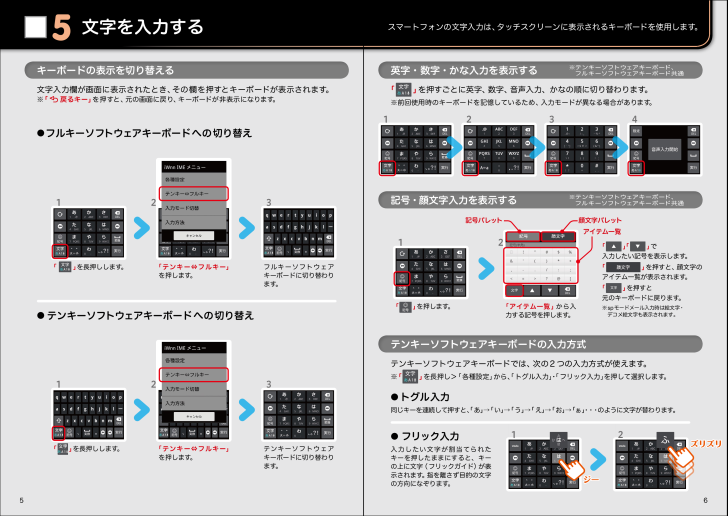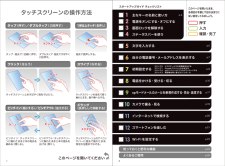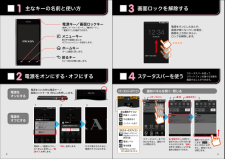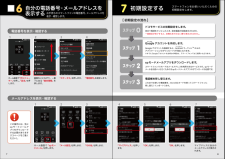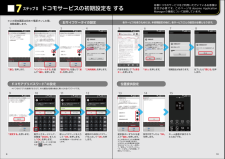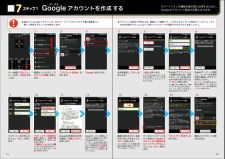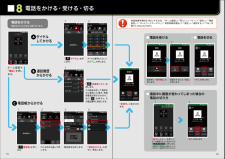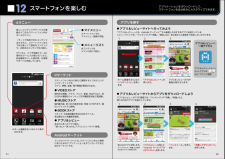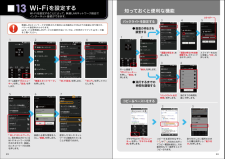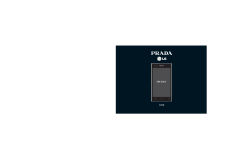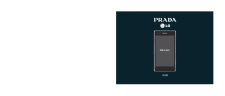文字を入力する5スマートフォンの文字入力は、タッチスクリーンに表示されるキーボードを使用します。「 」を長押しします。「 」を長押しします。「テンキー⇔フルキー」を押します。「テンキー⇔フルキー」を押します。フルキーソフトウェアキーボードに切り替わります。テンキーソフトウェアキーボードに切り替わります。※spモードメール入力時は絵文字・ デコメ絵文字も表示されます。● テンキーソフトウェアキーボードへの切り替え●フルキーソフトウェアキーボードへの切り替えキーボードの表示を切り替える112233※テンキーソフトウェアキーボード、 フルキーソフトウェアキーボード共通※テンキーソフトウェアキーボード、 フルキーソフトウェアキーボード共通テンキーソフトウェアキーボードでは、次の2つの入力方式が使えます。※「 」を長押し>「各種設定」から、「トグル入力」・「フリック入力」を押して選択します。「 」を押すごとに英字、数字、音声入力、かなの順に切り替わります。※前回使用時のキーボードを記憶しているため、入力モードが異なる場合があります。● トグル入力同じキーを連続して押すと、「あ」→「い」→「う」→「え」→「お」→「ぁ」・・・のように文字が替わります。● フリック入力入力したい文字が割当てられたキーを押したままにすると、キーの上に文字(フリックガイド)が表示されます。指を離さず目的の文字の方向になぞります。ジーズリズリテンキーソフトウェアキーボードの入力方式記号・顔文字入力を表示する英字・数字・かな入力を表示する1 21234「 」を押します。「 」「 」 で入力したい記号を表示します。「 」を押すと、顔文字のアイテム一覧が表示されます。「 」を押すと元のキーボードに戻ります。「アイテム一覧」から入力する記号を押します。1 2顔文字パレット 記号パレットアイテム一覧文字入力欄が画面に表示されたとき、その欄を押すとキーボードが表示されます。※「 戻るキー」を押すと、元の画面に戻り、キーボードが非表示になります。5 6